萬盛學電腦網 >> 圖文處理 >> Adobe Illustrator教程 >> Illustrator制作海底世界(上)
Illustrator制作海底世界(上)
大家好,海底世界是我初學ill時按照朋友的教程制作的,對熟練ill的混合、漸變等功具有很大幫助,從今天起我將每天貼出一部分教程供初學者學習,希望大家做出更絢麗的海底世界。
那麼,開始吧。

用鋼筆工具勾畫海底的石頭,不用太細致,大概差不多就行了(嘿嘿,葉子的一貫風格,總是差不多就成)。填充為黑色。

勾畫海草,要畫得柔軟一些,我當時畫的就不是很好,現在也懶得改了,大家畫得時候注意吧。水草可以填球形的漸變,表現出受光的面,有立體感。

把剛才畫好的水草成組(ctrl+g),復制幾個,(ctrl+c,ctrl+v),有幾個可以全部塗成深色,表示遠處的水草,對每一株進行大小改變,為了不使水草的造型重復,還可以對個別的進行鏡像處理,對個別的海草的葉子改變節點。
開始做水母,選擇橢圓工具畫一個隨圓。

選中這個圓,復制(ctrl+c),進行原位粘貼(ctrl+f).用選擇節點工具,改變橢圓上面的節點,向上拉,如圖。
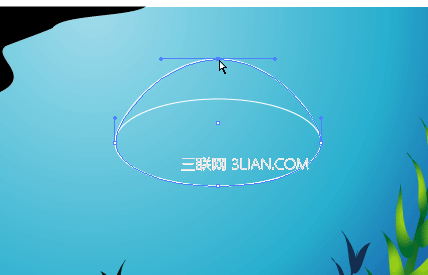
雙擊工具菜單上的混合工具,在彈出的窗口做如下選擇,specified steps是指混合的步長,這裡設為10,點ok。
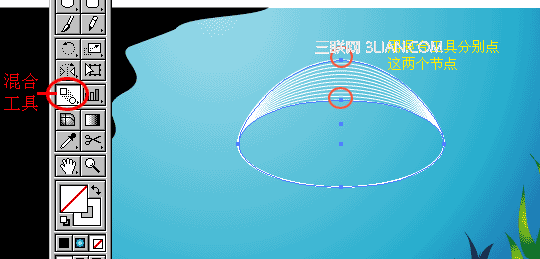
用鋼筆工具在制作好的水母頭部的中間畫一條直線。
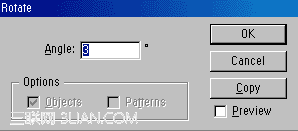
雙擊旋轉工具,彈出旋轉對話框,設置旋轉角度:3,單擊copy按鈕。
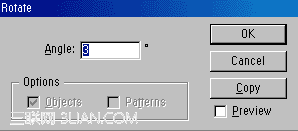
這樣就出現了兩條線,再按crtl+d鍵數次,如圖中效果。

把這些直線選中後按ctrl+g,進行群組,再按ctrl+[把這些線置後。現在按ctrl+f,把剛才復制的橢圓粘貼過來,同時選中橢圓及直線,執行object-->masks(也可以用快鍵crtl+7),對直線進行遮色,效果如圖。
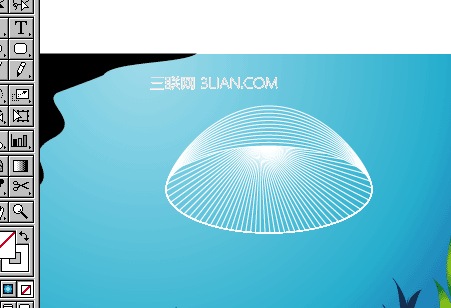
選擇真線工具,隨意的畫兩條彎曲的曲線。
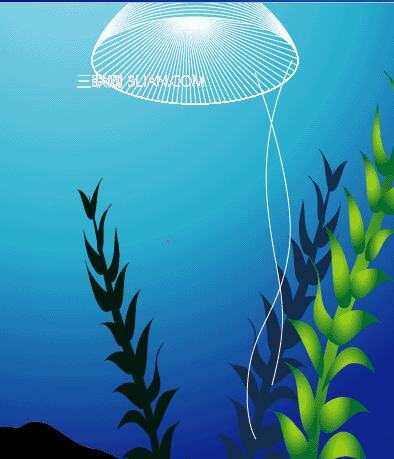
Adobe Illustrator教程排行
軟件知識推薦
相關文章
- win10的build14376修復bug大全 build14376修復了什麼內…
- win8.1Hiberfil.sys文件刪除 win8.1怎麼刪除Hiberfi…
- 巧用Illustrator快速設計超簡約海報
- 巧用Illustrator字體設計及標志設計的教程集
- 巧用illustator繪制設計立體線條英文字效果
- 巧用Illustrato設計漸變網格工具繪制漂亮郁金香
- 巧用Illustrator設計炫彩3D立體文字效果
- 巧用Illustrator繪制設計超仿真的縫線文字效果
- 巧用Illustrator繪制設計立體圓環文字效果
- 巧用Illustrator繪制設計超強質感吊牌
- 巧用Illustrator繪制設計剪紙風格復雜圖案
copyright © 萬盛學電腦網 all rights reserved



